Maison >Tutoriel système >Série Windows >Solution au problème selon lequel l'icône de volume ne peut pas être ouverte dans WIN10
Solution au problème selon lequel l'icône de volume ne peut pas être ouverte dans WIN10
- WBOYWBOYWBOYWBOYWBOYWBOYWBOYWBOYWBOYWBOYWBOYWBOYWBavant
- 2024-04-26 12:43:30502parcourir
Résolvez le problème de l'impossibilité d'ouvrir l'icône de volume dans WIN10. Récemment, de nombreux utilisateurs ont signalé qu'après la mise à niveau vers le système WIN10, ils ont constaté que l'icône de volume ne pouvait pas être ouverte et que rien ne se passait même en cliquant dessus. Pour ce problème, l'éditeur PHP Baicao vous a apporté une solution. Les détails suivants vous guideront pour résoudre progressivement ce problème et restaurer le fonctionnement normal de l'icône de volume.
Sous le système Win10, appuyez et maintenez la combinaison de touches de raccourci [Win+R] sur le clavier pour ouvrir [Exécuter] ; dans la boîte de dialogue [Exécuter] qui s'ouvre, entrez la commande [regedit], puis cliquez sur [OK] .
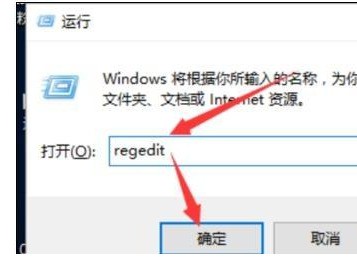
Après avoir cliqué sur le bouton OK, le système ouvrira la fenêtre de dialogue [Éditeur de registre] ; dans la fenêtre d'édition du registre ouverte, développez l'option [HKEY_LOCAL_MACHINESOFTWAREMicrosoftWindowsCurrentVersionRun] dans le volet de gauche.
Dans la fenêtre de droite de l'option [Exécuter], créez une nouvelle option de valeur de chaîne nommée [systray.exe] et double-cliquez sur le bouton gauche de la souris pour l'ouvrir.
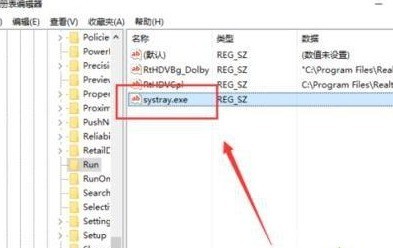
Dans la fenêtre d'édition de chaîne ouverte, modifiez sa valeur en [[C: WindowsSystem32systray.exe]], puis cliquez sur [OK].
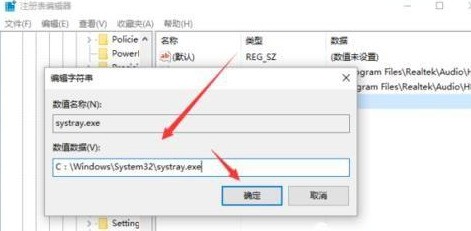
Ce qui précède est le contenu détaillé de. pour plus d'informations, suivez d'autres articles connexes sur le site Web de PHP en chinois!
Articles Liés
Voir plus- L'ordinateur Win10 continue de tourner au démarrage
- Que dois-je faire si mon bureau Win10 se bloque et que seule la souris peut bouger ?
- Comment désactiver les mises à jour automatiques dans le système Win10
- Quels sont les navigateurs fournis avec Win10 ?
- L'éditeur vous apprend à mettre à niveau le système Win7 vers Win10

